如何设置CAD中的线型比例
在CAD软件中,线型比例是一个重要的设置,它确定了绘图中不同线型的显示比例。通过正确设置线型比例,可以确保绘图的线条显示正确,提高图纸的质量和可读性。
以下是如何设置CAD中的线型比例的步骤:
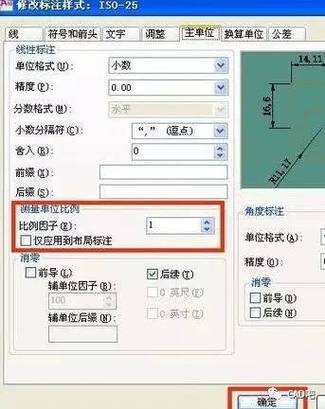
首先,打开CAD软件并创建一个新的绘图。你可以选择一个合适的模板或者创建一个空白绘图。
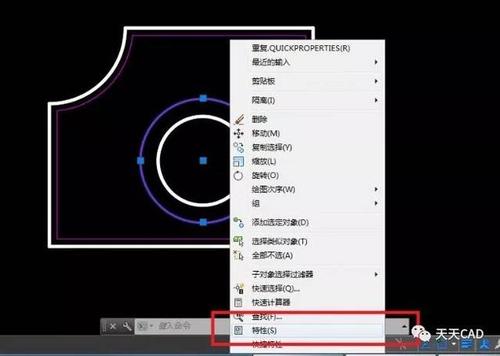
点击CAD软件中的“格式”或“工具”菜单,然后选择“线型管理器”。线型管理器会显示所有可用的线型。
在线型管理器中,你可以看到每个线型后面有一个“线型比例”字段。点击相应线型比例的单元格,然后输入你想要的比例值。通常,比例值是一个介于0.0和1.0之间的小数,例如0.5代表50%的比例。
完成线型比例的设置后,点击“确定”或“应用”按钮来应用设置。线型比例将会应用到当前绘图中。
保存你的绘图,并查看线型比例的效果。你可以放大或缩小图纸来观察线型比例的变化。如果需要,你可以调整线型比例的数值并重新应用。
通过按照上述步骤设置CAD中的线型比例,你可以确保绘图中的线条显示准确,并改善图纸的可读性和质量。
BIM技术是未来的趋势,学习、了解掌握更多BIM前言技术是大势所趋,欢迎更多BIMer加入BIM中文网大家庭(http://www.wanbim.com),一起共同探讨学习BIM技术,了解BIM应用!
相关培训